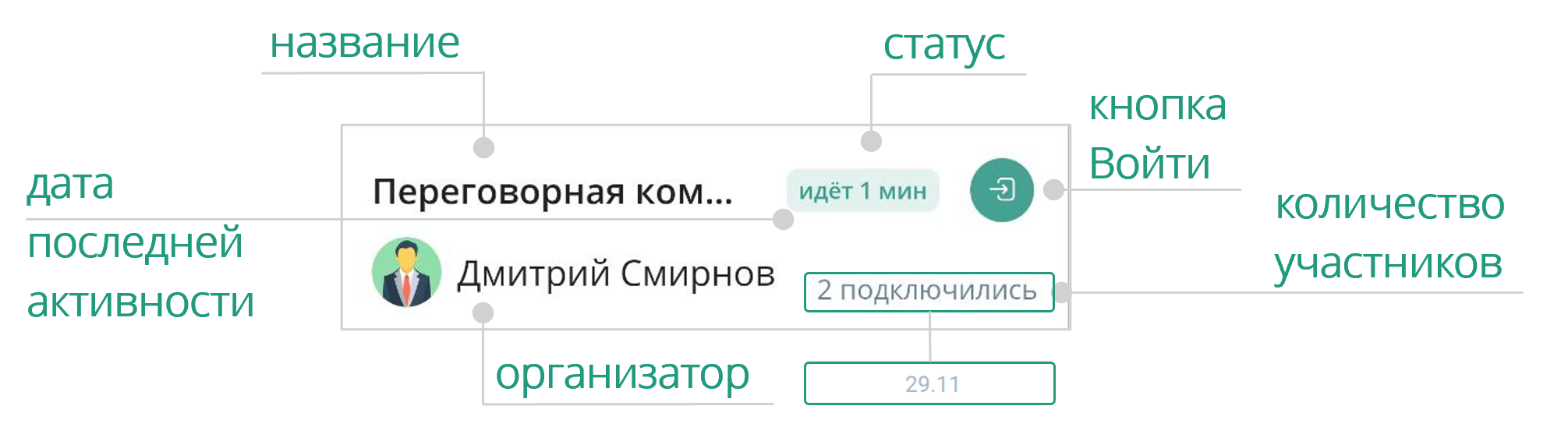Комнаты
Комната — это постоянное мероприятие с заданными настройками, которое может длиться непрерывно, прекращаться и возобновляться в любой момент времени, как только Организатор, Модератор мероприятия или разрешённый к посещению пользователь в неё зайдёт. Комнаты доступны 24 часа в сутки. В комнате можно проводить конференции, вебинары, лекции, селекторы. Комнат может быть несколько, под каждую встречу / тему / отдел / проект или одна, в которой будут проводиться все встречи.
Список комнат
Чтобы посмотреть список комнат, в которых пользователь является участником: Комнаты ![]()
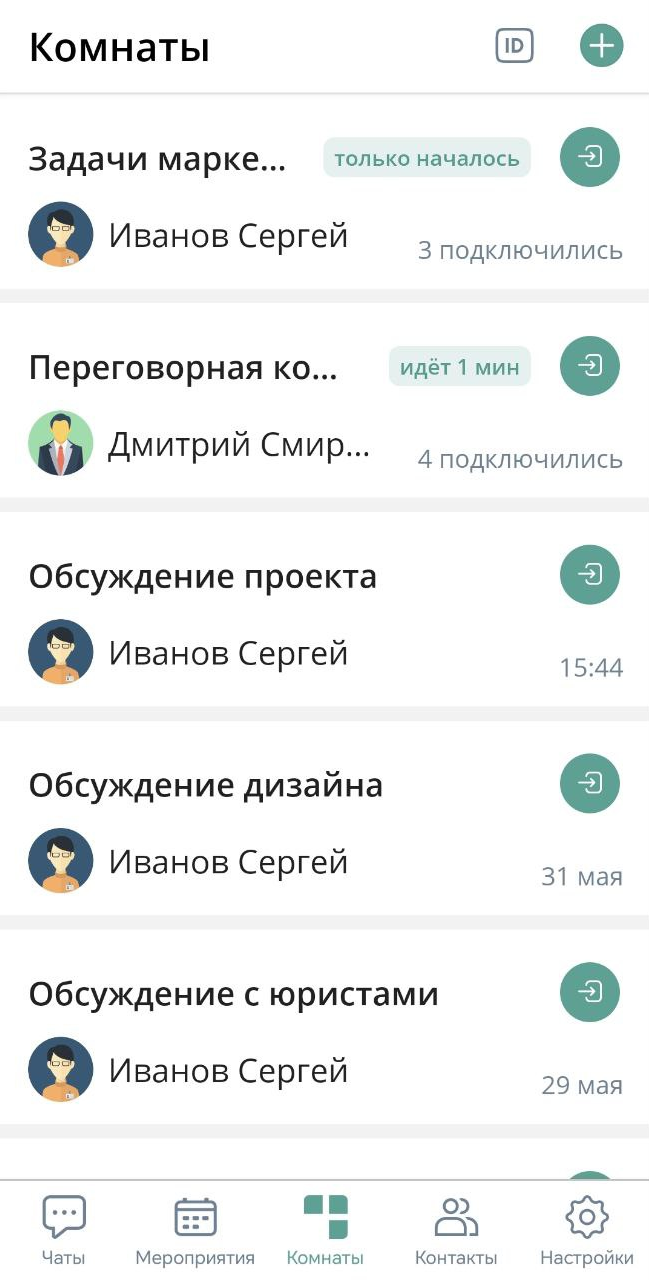
Карточка комнаты
Карточка комнаты отображает краткую информацию о мероприятии в комнате.
Чтобы посмотреть подробную информацию о комнате, необходимо выбрать её в списке комнат и нажать на карточку комнаты.
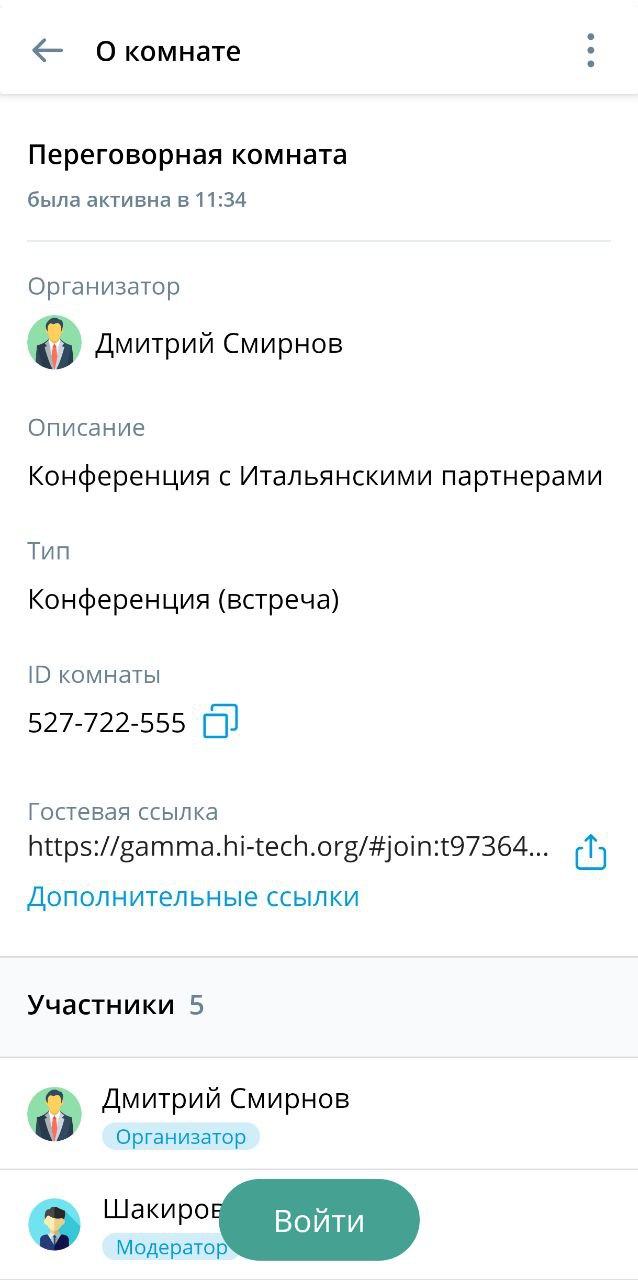
| ID комнаты виден только Организатору и Модератору мероприятия |
![]() копировать ID
копировать ID
![]() поделиться гостевой ссылкой
поделиться гостевой ссылкой
Создание комнаты
Чтобы создать комнату, необходимо:
Комнаты ![]() → Нажать кнопку
→ Нажать кнопку ![]() → Создание комнаты → Ввести информацию о комнате: название и описание → Выбрать шаблон → Вкладка Участники → Добавить участников
→ Создание комнаты → Ввести информацию о комнате: название и описание → Выбрать шаблон → Вкладка Участники → Добавить участников ![]() → Назначить роли участникам → Создать
→ Назначить роли участникам → Создать ![]()
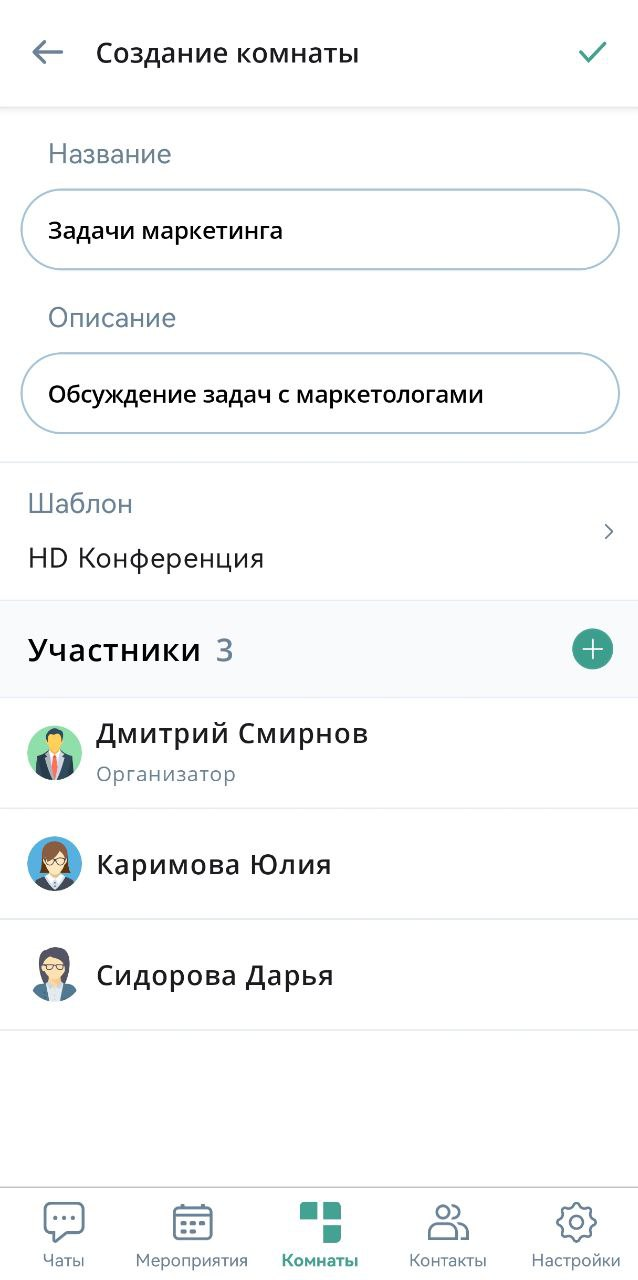
Редактирование комнаты
Редактирование комнаты доступно только Организатору / Модератору.
Для редактирования комнаты, необходимо:
Комнаты ![]() → Выбрать комнату в Списке комнат → Нажать на Карточку комнаты → Информация о комнате → Нажать кнопку
→ Выбрать комнату в Списке комнат → Нажать на Карточку комнаты → Информация о комнате → Нажать кнопку ![]() → Редактировать
→ Редактировать ![]() → Внести изменения (Название / Описание / Приглашенные участники) → Сохранить
→ Внести изменения (Название / Описание / Приглашенные участники) → Сохранить ![]()
Подключение к мероприятию в комнате
Подключиться к мероприятию в комнате можно следующими способами:
-
Скопировать ID мероприятия → Комнаты
 → Нажать кнопку
→ Нажать кнопку  → Вставить ID → Ввести пароль (в случае установки пароля для неприглашенных участников Организатором) → Подключиться → Рабочая область комнаты
→ Вставить ID → Ввести пароль (в случае установки пароля для неприглашенных участников Организатором) → Подключиться → Рабочая область комнаты -
Комнаты
 → Нажать на карточку комнаты → Подробная информация о комнате → Войти → Рабочая область комнаты
→ Нажать на карточку комнаты → Подробная информация о комнате → Войти → Рабочая область комнаты -
Комнаты
 → Карточка комнаты → Нажать кнопку
→ Карточка комнаты → Нажать кнопку  → Рабочая область комнаты
→ Рабочая область комнаты
| Рабочая область комнаты идентична рабочей области мероприятия, поэтому в ней доступны все функции и возможности мероприятия |